Khám phá
Cách kiểm tra cổng HDMI trên laptop có hoạt động không?
Việc kết nối các màn hình với nhau thông qua cổng HDMI đã không còn quá xa lạ đối với mọi người, đặc biệt khi cần mở rộng màn hình làm việc, thuyết trình hoặc giải trí. Tuy nhiên anh chị cũng nên thường xuyên kiểm tra cổng và dây cáp HDMI để đảm bảo việc truyền hình ảnh, âm thanh luôn hoạt động ổn định. Sau đây, Mygear sẽ hướng dẫn bạn cách kiểm tra cổng HDMI trên laptop chỉ với vài bước.

Vì sao nên biết cách kiểm tra cổng HDMI trên laptop
Biết cách kiểm tra cổng HDMI trên laptop không chỉ đơn thuần giúp bạn biết được máy của mình có hỗ trợ kết nối HDMI hay không mà còn có thể nhanh chóng phát hiện trục trặc và khắc phục tình trạng lỗi kết nối nhanh chóng. Dưới đây là một số lý do mà bạn biết cách kiểm tra cổng HDMI trên laptop:
- Kiểm tra thường xuyên để đảm bảo công kết nối không bị hư hại và vệ sinh định kỳ giúp bảo vệ phần cứng của laptop. Nếu bạn thường xuyên cắm và rút dây thì cũng nên chú trọng bảo quản để cổng và dây không gặp hư hại nhé!
- Đảm bảo chất lượng truyền tín hiệu được ổn định trong suốt quá trình kết nối. Hình ảnh, âm thanh không được rõ nét mỗi khi kết nối HDMI sẽ gây ra sự khó chịu vì thế bạn cần biết cách kiểm tra cổng kết nối HDMI trên laptop để biết được lỗi này đến từ cổng hay dây cáp.
- Phát hiện lỗi sớm để nhanh chóng khắc phục cũng là một trong những điều mà bạn nên hướng tới. Thay vì để đến khi dây cáp, cổng không sử dụng được nữa thì trong lúc quan trọng sẽ gây gián đoạn rất nhiều. Khi biết cách kiểm tra cổng HDMI trên laptop chuẩn thì bạn sẽ xác định được nguyên nhân và xử lý kịp thời.
- Tuy HDMI chỉ là một phương thức kết nối để truyền tín hiệu nhưng nếu cổng HDMI gặp sự cố thì cũng sẽ gây ảnh hưởng xấu đến card đồ họa, mainboard do quá tải hoặc lỗi tín hiệu lâu ngày.
Khi đã hiểu được tầm quan trọng của việc biết cách kiểm tra cổng HDMI trên laptop sẽ giúp bạn không cần phải nhờ đến sự trợ giúp bên ngoài cũng như tiết kiệm thời gian hơn nhất nhiều.
Cách kiểm tra cổng HDMI trên laptop
Kiểm tra cổng và dây cáp HDMI đang kết nối
Một trong các cách kiểm tra cổng HDMI trên laptop là anh chị cần phải kiểm tra kỹ tại đầu cổng kết nối và dây cáp trước khi kiểm tra những thứ khác.
Đầu tiên bạn cần phải rút dây cáp ra khỏi cổng kết nối và nếu cổng của bạn đã bị bụi bẩn bám vào lâu ngày rồi thì hãy cẩn thận dùng tăm bông để vệ sinh nhẹ nhàng. Bạn cần tránh dùng vật nhọn hoặc khăn ẩm tác động lên nhé vì sẽ gây hư hỏng.

Tiếp đến bạn cần kiểm tra toàn bộ dây cáp để xác nhận rằng có điểm nào bị gập, đứt ngập, lộ lõi đồng, hoặc đầu cắm có bị móp méo không nhé! Khi đã kiểm tra qua 1 lượt và không gặp vấn đề gì nghiêm trọng thì bạn hãy thử cắm dây vào lại cổng HDMI thật chắc chắn và không bị lỏng lẻo.
Thực hiện rà soát lại phần cài đặt hiển thị
Tuy cách này nhiều bạn cảm thấy không liên quan khi đọc bài cách kiểm tra cổng HDMI trên laptop có hoạt động không nhưng đây là yếu tố quyết định nếu cổng hoạt động tốt nhưng setting sai thì sẽ gây ra lỗi đó.
Sau khi bạn đã kiểm tra cổng và dây cáp HDMI hoàn toàn không bị hư hỏng nhưng màn hình thứ 2 vẫn không nhận tín hiệu thì bạn cần xem lại cấu hình khi thiết lập hiển thị đã được thiết lập đúng hay chưa. Sau đây sẽ là các bước thực hiện để rà soát lại phần cài đặt hiển thị
Bước 1: Truy cập vào Start Menu >> Setting >> System >> Display
Bước 2: Tại phần Rearrange your display thì bạn sẽ thấy hiện 2 ô là 2 màn hình nếu cổng HDMI đã nhận tín hiệu. Ngược lại, nếu bạn chỉ thấy hiển thị 1 ô thì lúc này bạn cần nhấn nút Detect (Phát hiện) để Windows tìm và kết nối lại với màn hình ngoài.
Bước 3: Lướt xuống một xíu thì anh chị sẽ thấy mục Multiple displays và có các lựa chọn hiển thị như:
- Duplicate these displays: Hiển thị giống nhau trên cả hai màn hình.
- Extend these displays : Mở rộng không gian làm việc với màn hình ngoài.
- Show only on 2: Tắt màn hình laptop, chỉ sử dụng màn hình thứ hai.
Bước 4: Ở mục Display resolution thì Mygear khuyến khích bạn nên lựa chọn độ phân giải có chữ “Recommended” để đảm bảo hình ảnh được hiển thị với chất lượng phù hợp và tốt nhất. Đây cũng là một trong những cách kiểm tra cổng HDMI trên laptop có hoạt động không vì nếu anh chị đã thực hiện các bước mà màn hình vẫn không hiển thị thì có thể xét đến các trường hợp lỗi khác.
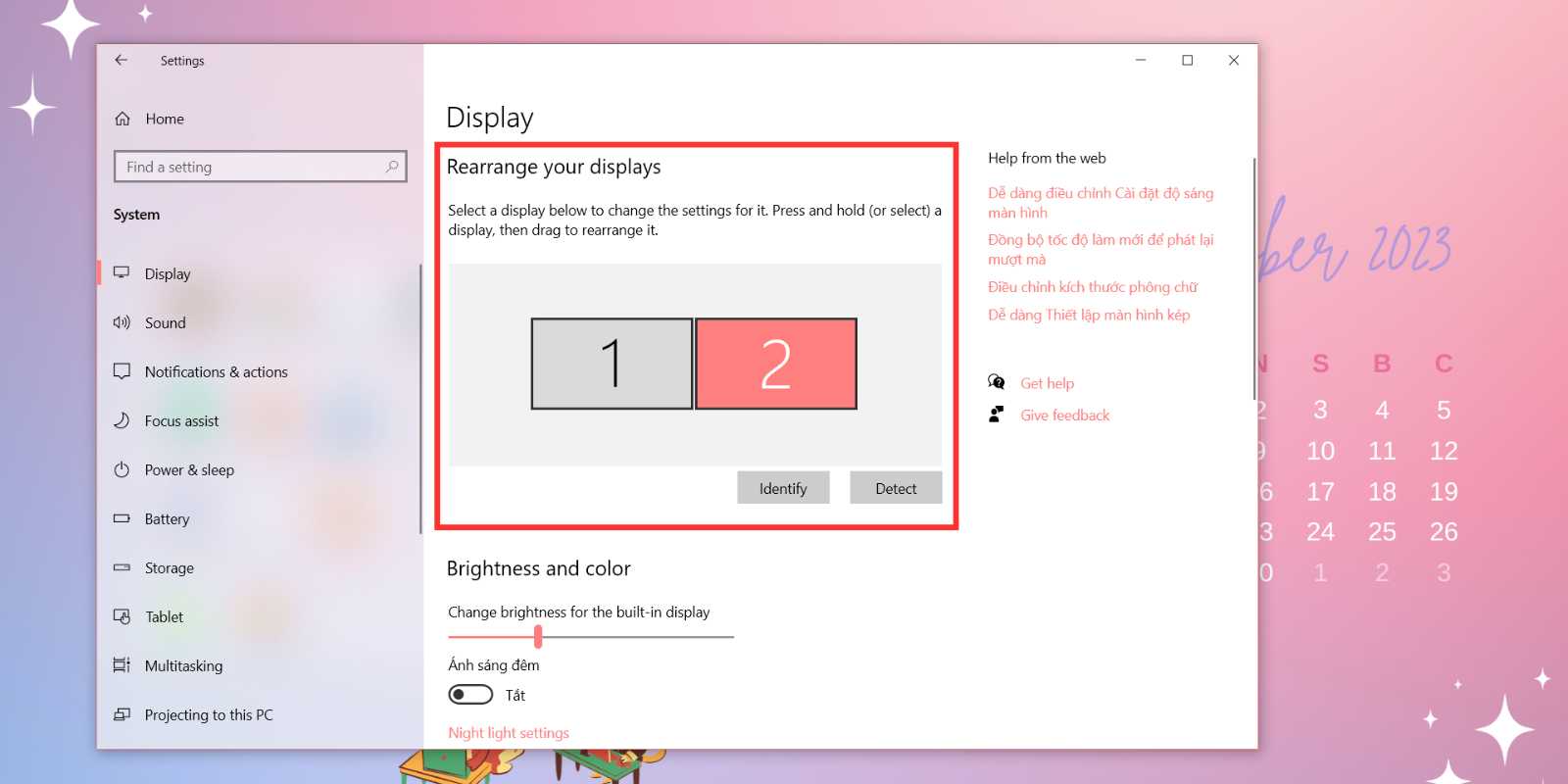
Kiểm tra và cập nhật phiên bản driver đồ họa
Driver card đồ họa là một phần mềm quan trọng mà bạn phải xem xét đến trong những cách kiểm tra cổng HDMI trên laptop có hoạt động hay không bởi vì đôi khi lỗi có thể đến từ phần mềm chứ không chỉ phần cứng. Khi driver đã cũ thì việc truyền hình ảnh, âm thanh cũng sẽ bị gián đoạn hoặc sai lệch dẫn đến việc kết nối gặp khó khăn
Đây sẽ là các bước giúp bạn kiểm tra nhanh phiên bản driver trên máy của mình: Nhấp chuột phải vào biểu tượng windows ở phía dưới góc trái màn hình >> Device Manager (quản lý thiết bị) >> Tìm và mở rộng mục Display adapters >> Nhấp chuột phải vào tên của card đồ họa muốn xem và chọn Properties >> Chuyển sang tab Driver để coi thông tin ngày phát hành và phiên bản.
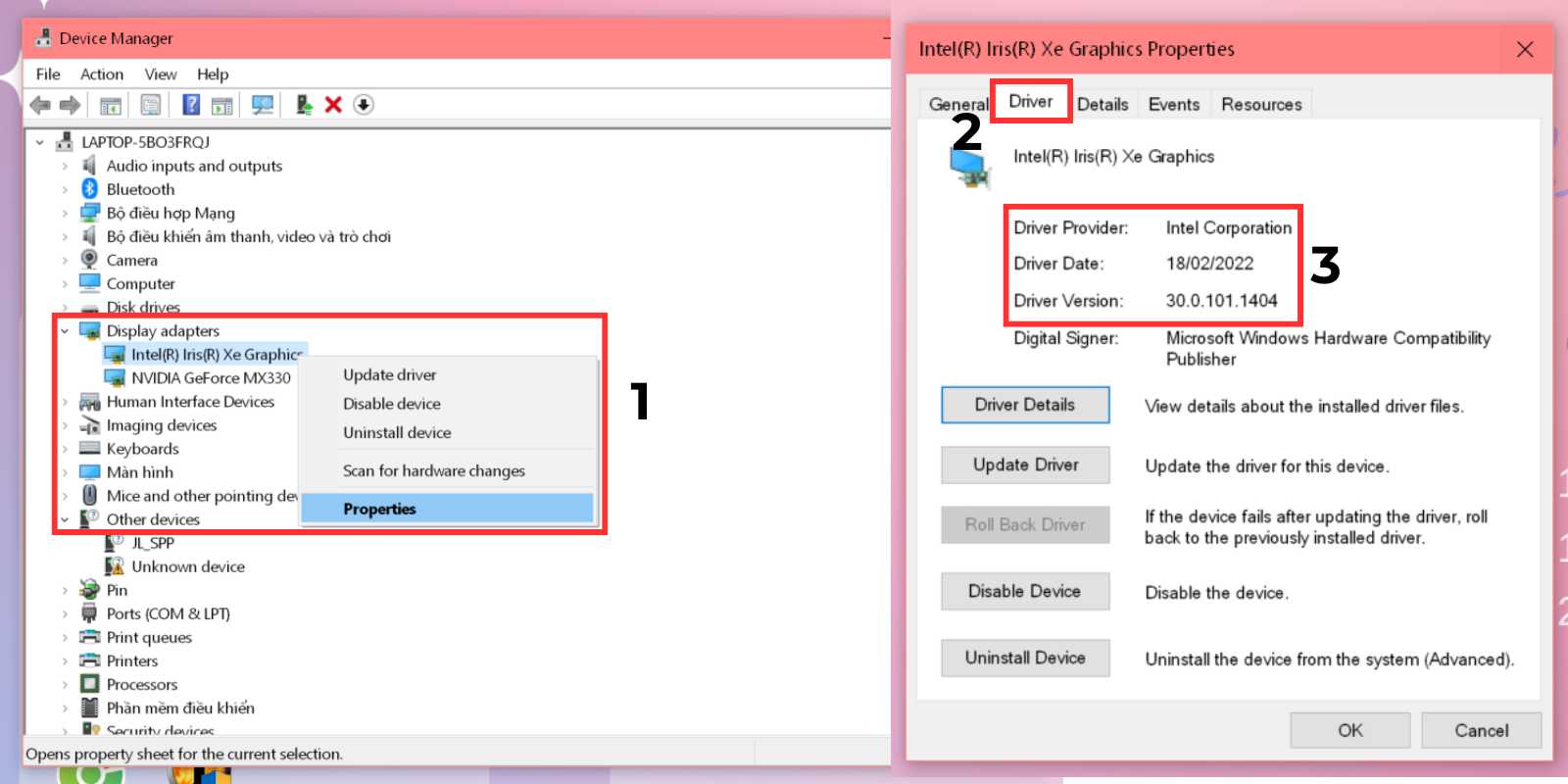
Nếu bạn đang muốn update lại phiên bản card đồ họa của mình thành phiên bản mới nhất thì cách nhanh nhất đó chính là truy cập vào phần Setting >> Update & Security >> Check for updates để kiểm tra bản cập nhật mới nhất. Ngoài ra, bạn cũng có thể cập nhật driver card đồ họa mới bằng cách tải trực tiếp từ website nhà sản xuất như NVIDIA, ADM…
Thử kết nối với thiết bị khác
Khi bạn đã thử hết những cách kiểm tra cổng HDMI trên laptop ở phía trên và vẫn chưa xác định được nguyên nhân chính xác là do dây kết nối hay chính chiếc màn hình phụ đang gặp vấn đề thì giờ đây bạn có thể thử cắm dây HDMI lên một chiếc màn hình khác (điều kiện là cổng HDMI của màn hình này vẫn hoạt động tốt) để xem kết quả.
- Nếu hình ảnh được hiển thị bình thường trên thiết bị khác thì khả năng cao lỗi đến từ chiếc màn hình bạn kết nối ban đầu. Lúc này bạn cần phải kiểm tra lại đầu vào của màn hình, TV có bị lỗi không nhé!
- Ngược lại, nếu bạn vẫn không thể kết nối hoặc gặp tình trạng tương tự trên thiết bị khác thì vấn đề nằm ở laptop hoặc dây cắm. Ví dụ như cổng laptop hỏng, lỗi phần cứng, dây cáp bị đứt ngầm, hỏng đầu kết nối.

Cách kiểm tra cổng HDMI trên laptop khi không có âm thanh
Một lỗi khá phổ biến khi kết nối HDMI đó chính là hình ảnh thì vẫn hiển thị như bình thường nhưng âm thanh lại không nghe thấy từ loa của màn hình hoạt TV. Khi gặp tình trạng này thì anh chị chỉ cần thực hiện vài bước như sau để khắc phục:
Nhấp chuột phải vào biểu tượng loa phía dưới màn hình >> chọn Sounds hoặc Sound Setting >> Tại phần Output bạn cần chọn màn hình phả ra âm thanh là được nhé! (Áp dụng đối với windows 10).
Vậy là bạn đã hoàn thành các bước trong bài viết cách kiểm tra cổng HDMI trên laptop của mình rồi đấy. Hy vọng thông qua những chia sẻ này của Mygear đã giúp bạn biết cách khắc phục lỗi thường gặp liên quan đến HDMI.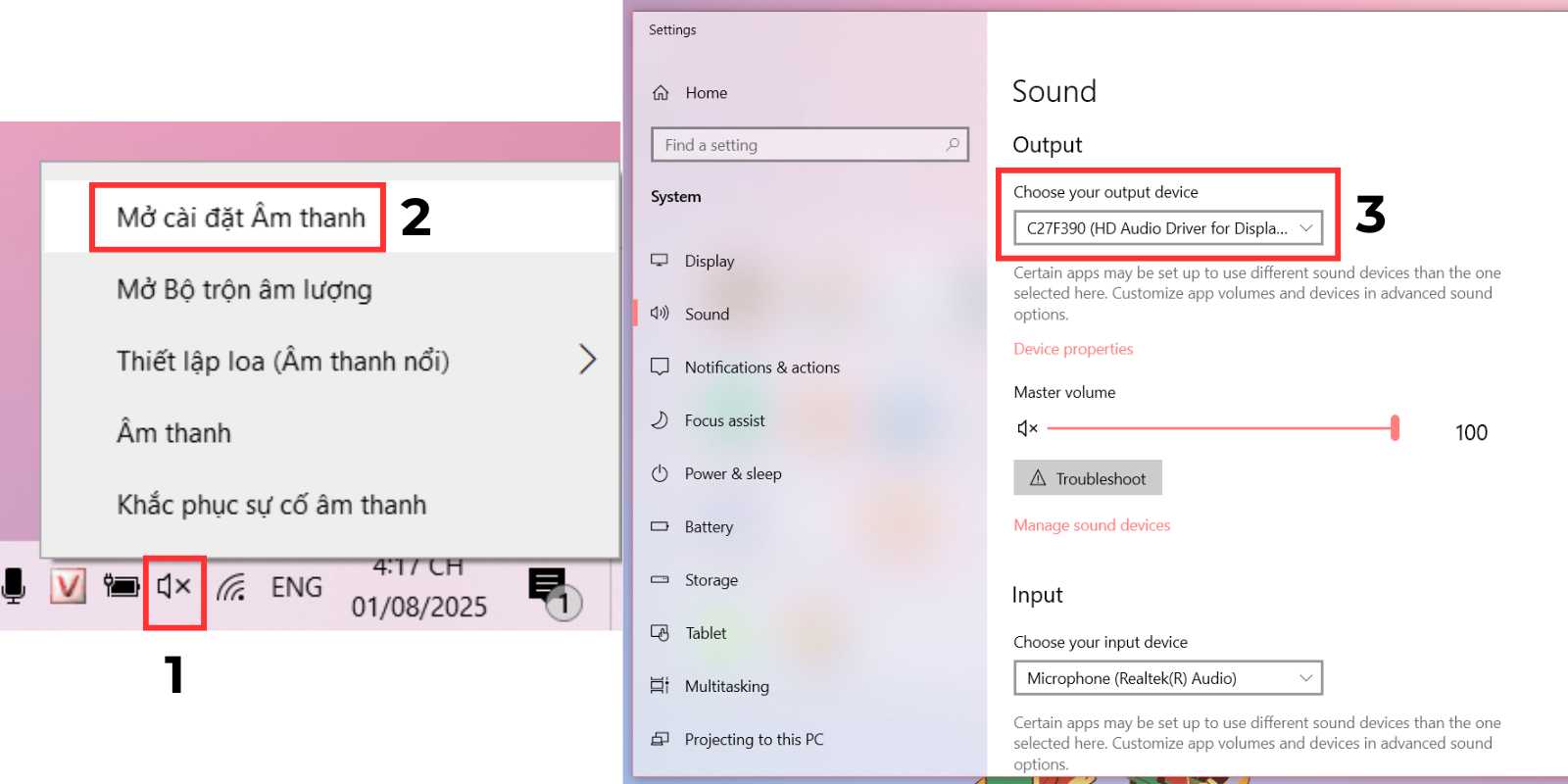
Kết luận
Việc biết cách kiểm tra cổng HDMI trên laptop không chỉ giúp bạn phát hiện sớm các lỗi và xử lý nhanh sự cố kết nối thường gặp. Điều này còn góp phần kéo dài tuổi thọ thiết bị cũng như đảm bảo chất lượng hiển thị và trải nghiệm sử dụng mượt mà hơn. Đặc biệt hơn khi hiểu được cách kiểm tra cổng HDMI trên laptop sẽ giúp bạn không cần phải nhờ đến sự trợ giúp bên ngoài cũng như tiết kiệm thời gian hơn nhất nhiều.

 Tin công nghệ
Tin công nghệ
 Game
Game
 Đánh giá
Đánh giá
 Thủ thuật
Thủ thuật
 Tư vấn
Tư vấn
 Khám phá
Khám phá
 Tin khuyến mãi
Tin khuyến mãi
 Review - Video
Review - Video
 PC DIY
PC DIY



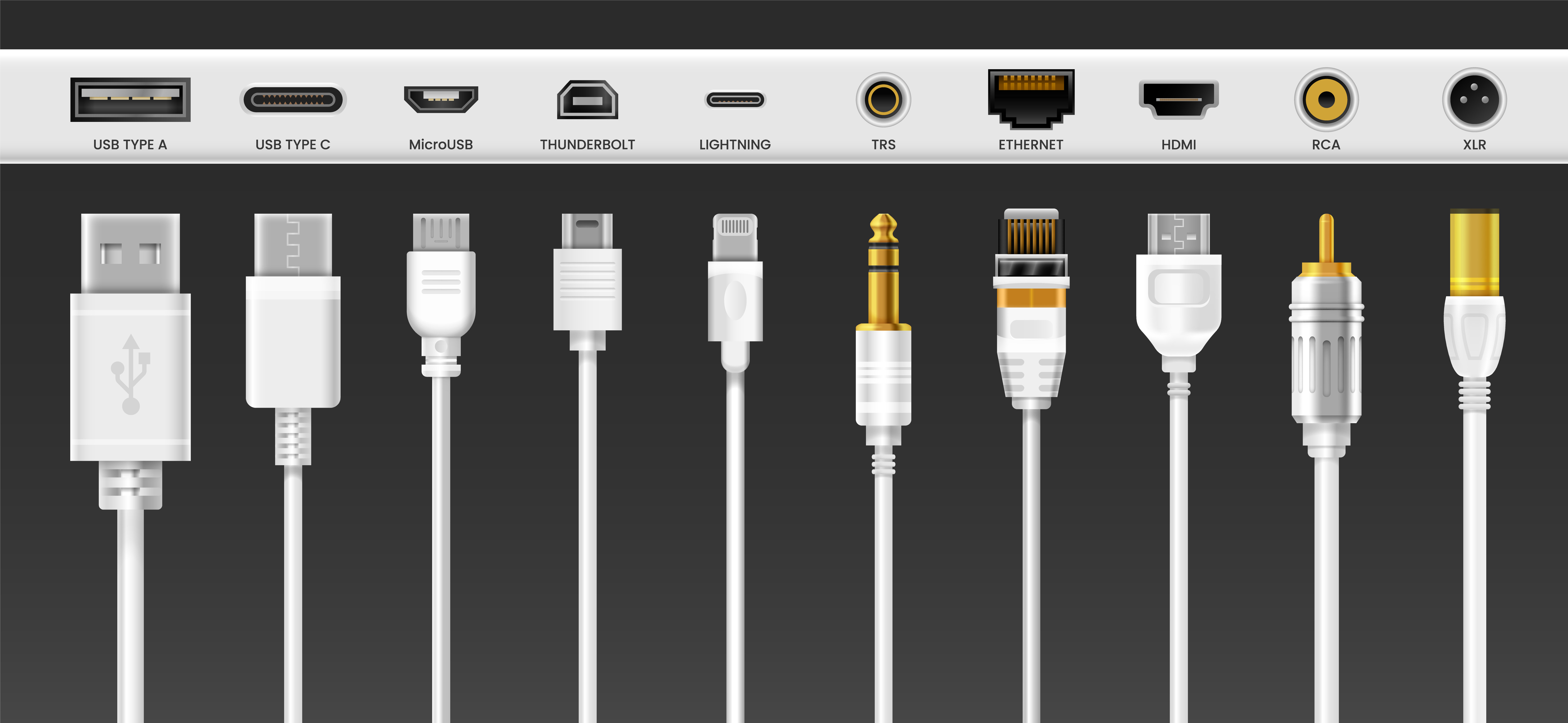

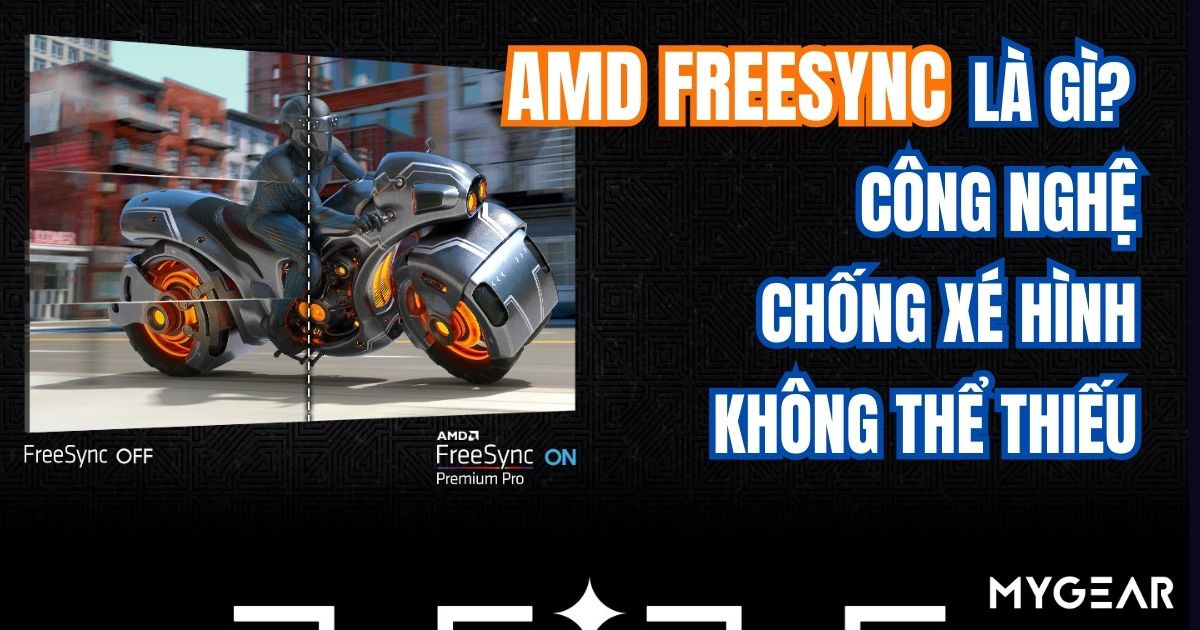























Bình luận bài viết